Сервіс Google Maps надає детальну інформацію про місцезнаходження та географічні об’єкти у всьому світі. Будучи частиною великої веб-платформи Google, Maps пропонує різноманітні функції. Зокрема, Карти Google надають панорамні види вулиць, отримані за допомогою камер, встановлених на автомобілях, що дозволяє віртуально досліджувати різні міста. Це незамінний інструмент у наших смартфонах, особливо для тих, хто планує подорожі. Google Maps допомагає з навігацією, дозволяючи обирати оптимальні маршрути або коротші шляхи до пунктів призначення. Користувачі можуть налаштовувати маршрути, вибираючи найшвидші варіанти та додаючи декілька пунктів призначення. Крім того, сервіс дозволяє планувати подорожі наперед, використовуючи вбудований планувальник. Розглянемо детальніше, як використовувати Карти Google для побудови найшвидшого маршруту з декількома зупинками.
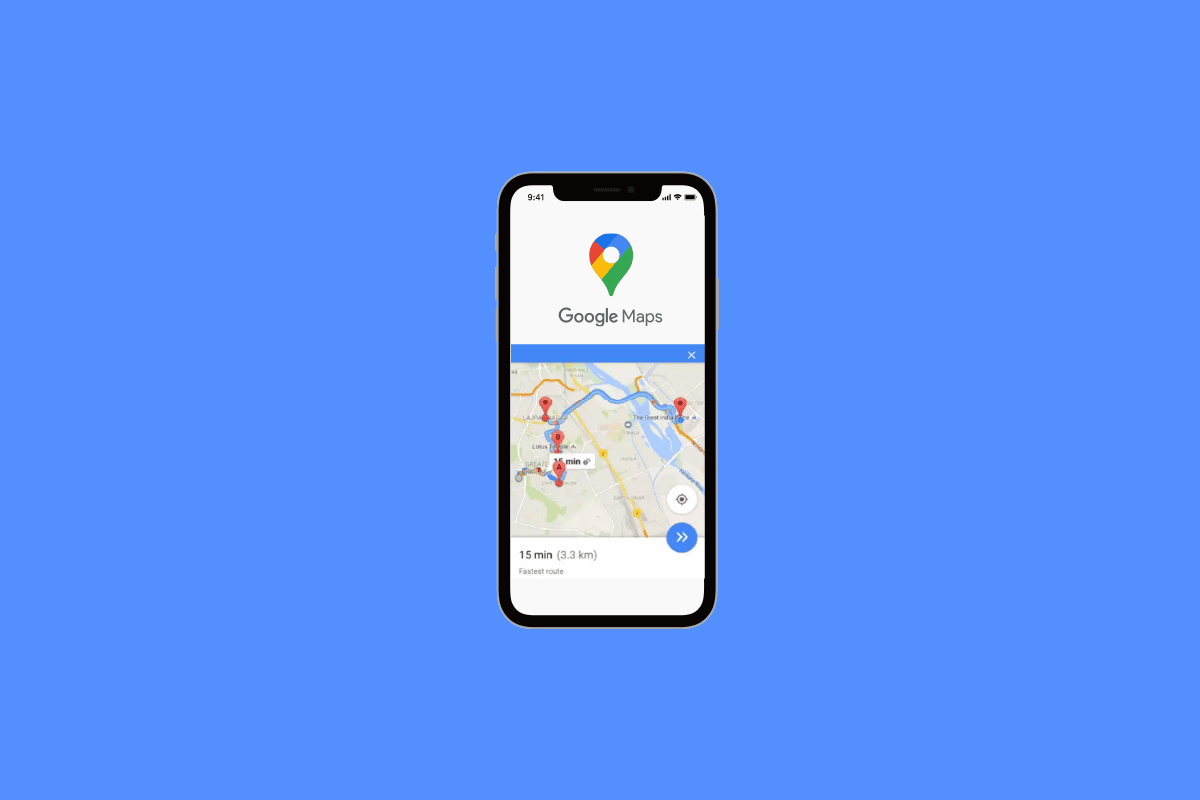
Як знайти найшвидший маршрут з декількома пунктами призначення в Google Maps
Перш за все, визначте всі місця, які ви плануєте відвідати, і розставте їх у логічному порядку. Важливо організувати зупинки так, щоб вони відповідали вашому плану подорожі.
Спосіб 1: На комп’ютері
1. Відкрийте веб-сайт Google Maps.
2. Знайдіть і клацніть на значок “Маршрути”.
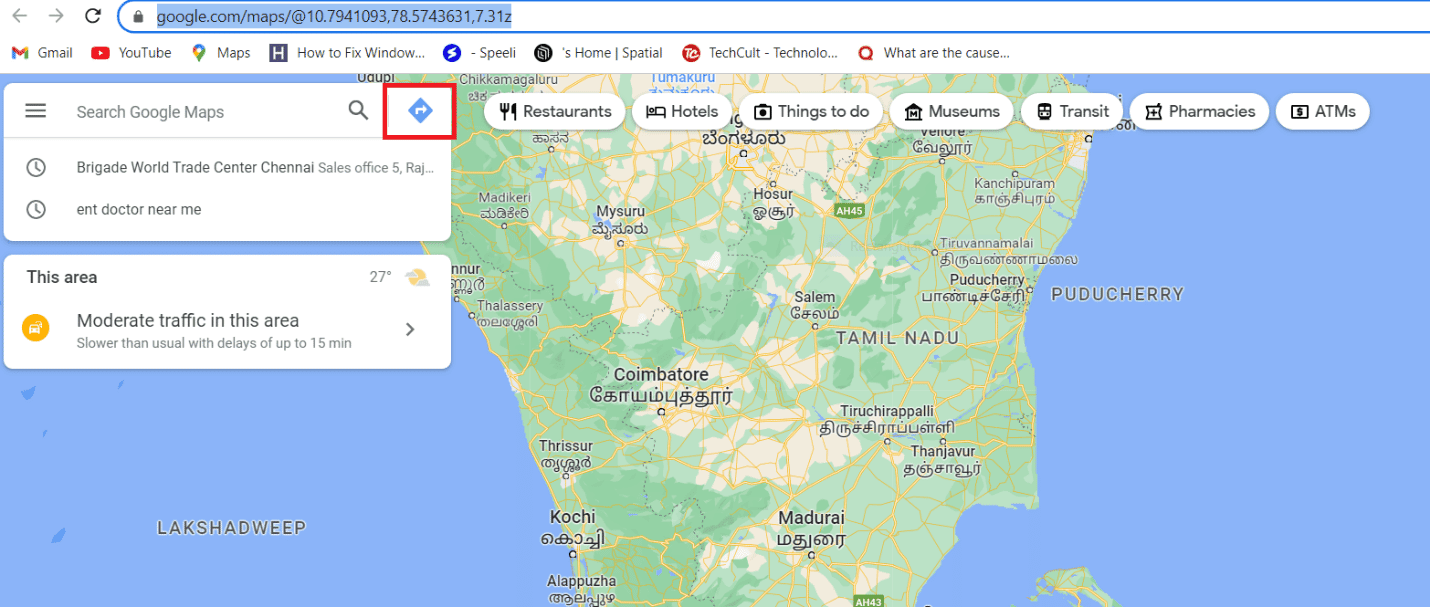
3. Введіть пункт відправлення та перший пункт призначення.

4. Натисніть “Додати пункт призначення”, розташований зліва під введеними місцями.
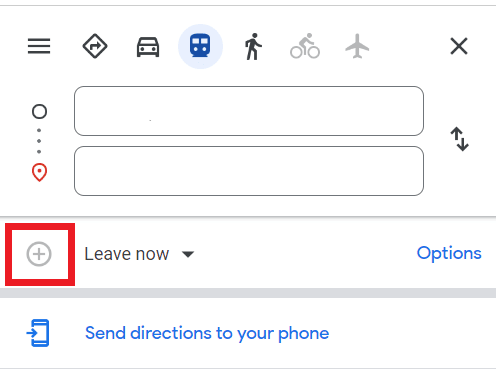
Примітка: Додайте потрібну кількість зупинок, до 10. Для отримання найшвидшого маршруту вам може знадобитися вручну переставити пункти призначення.
5. Після додавання всіх пунктів призначення, перегляньте маршрут, щоб отримати вказівки.
Спосіб 2: На мобільному пристрої
1. Відкрийте програму Google Maps.
2. Введіть потрібний пункт призначення у рядку пошуку.
3. Натисніть на “Маршрути”.
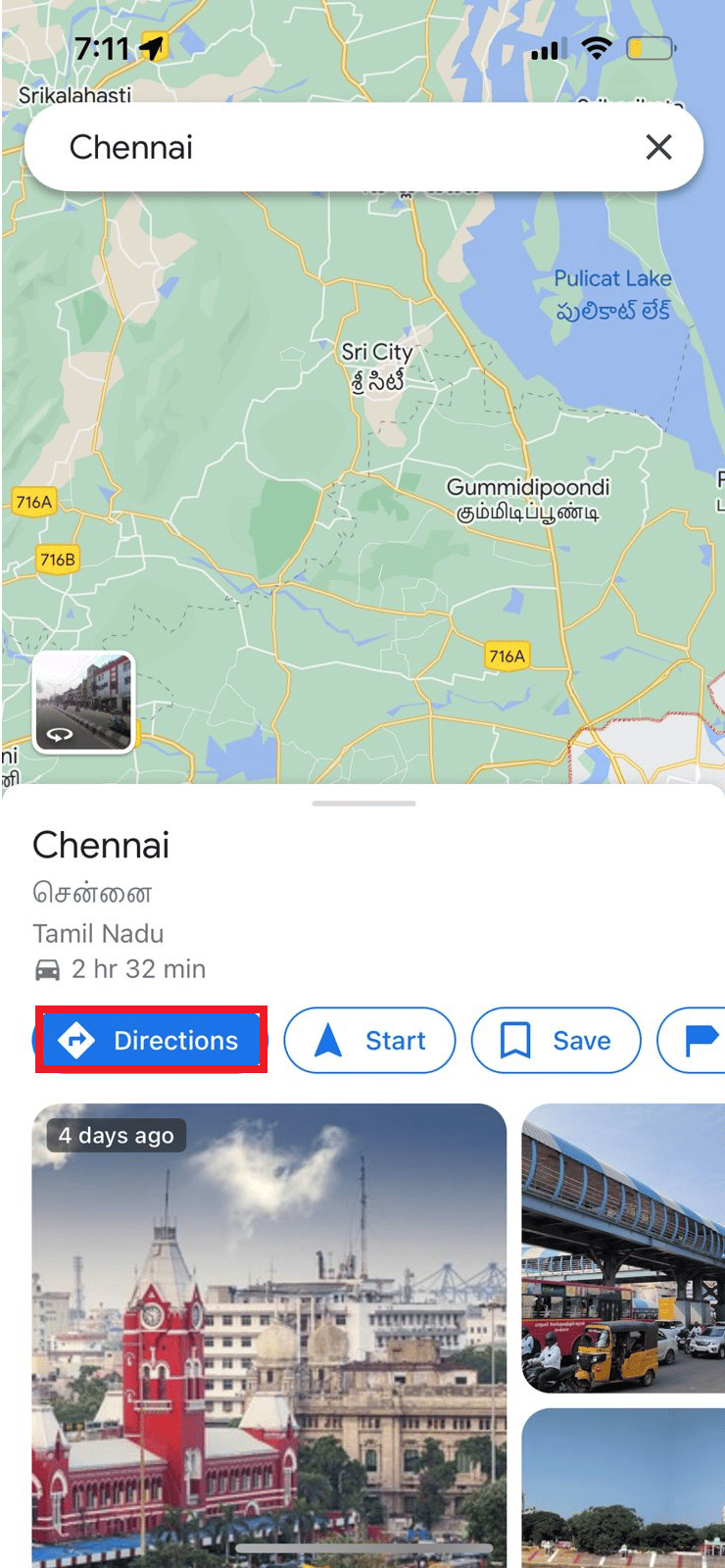
4. Натисніть на три вертикальні точки у правому верхньому куті, потім оберіть “Додати зупинку”.
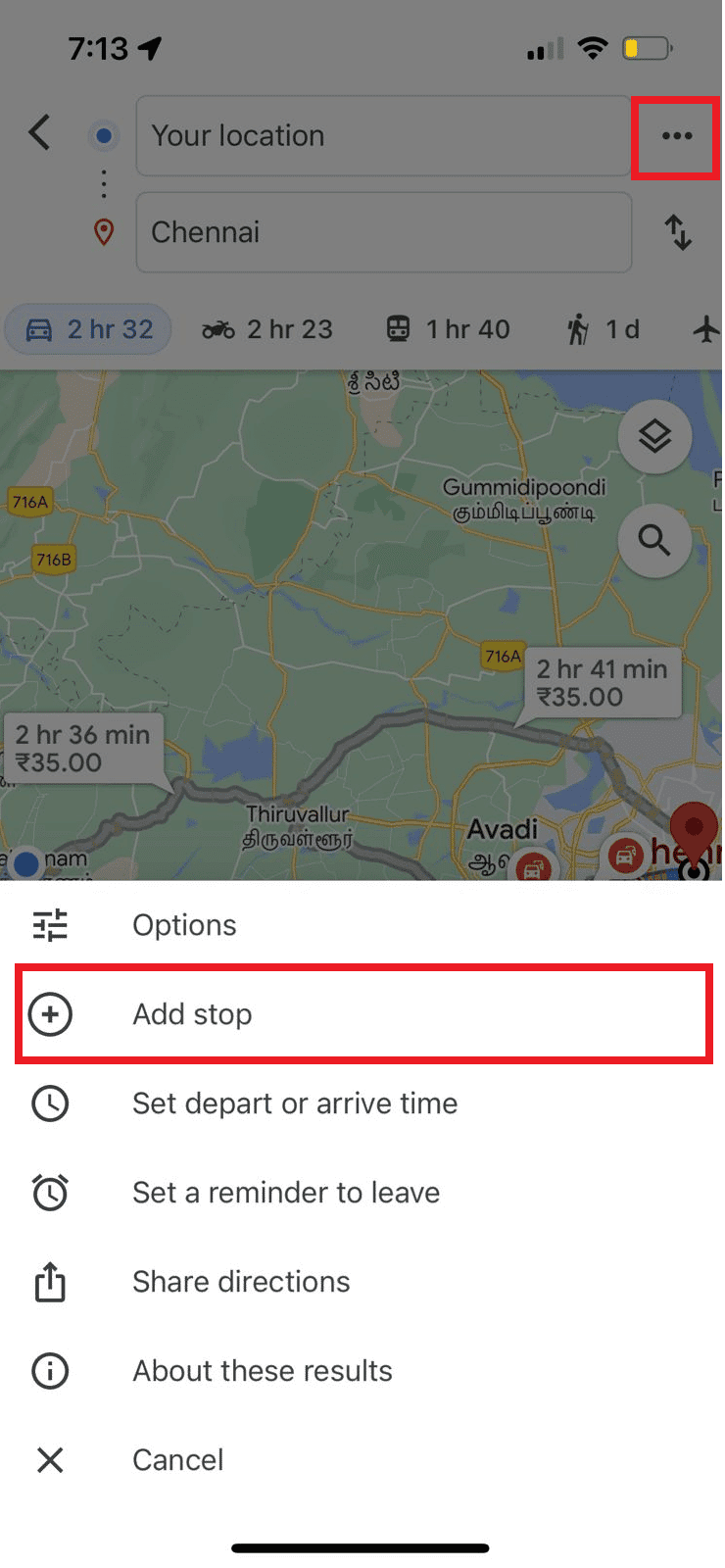
5. З’явиться додаткове поле “B”. Натисніть на нього, щоб ввести другу зупинку.
Примітка: Ви можете змінювати порядок зупинок, перетягуючи їх.
За допомогою цих кроків ви зможете знайти найшвидший маршрут з декількома пунктами призначення в Google Maps.
Що робити, якщо Google Maps не показує найшвидший маршрут?
Іноді Карти Google можуть не показувати найшвидший маршрут через технічні проблеми, такі як застарілі оновлення або конфлікти з іншими програмами. У такому випадку спробуйте оновити програму або очистити кеш.
Спосіб 1: Оновлення Google Maps
Перевірте, чи є оновлення для програми Google Maps:
1. Відкрийте Google Play Store.
2. Введіть у пошуку “Google Maps”.
3. Натисніть “Оновити”, якщо є доступна нова версія.

Спосіб 2: Очищення кешу програми
Очищення кешу може допомогти вирішити проблеми з роботою програми:
1. Відкрийте “Налаштування” на вашому телефоні.
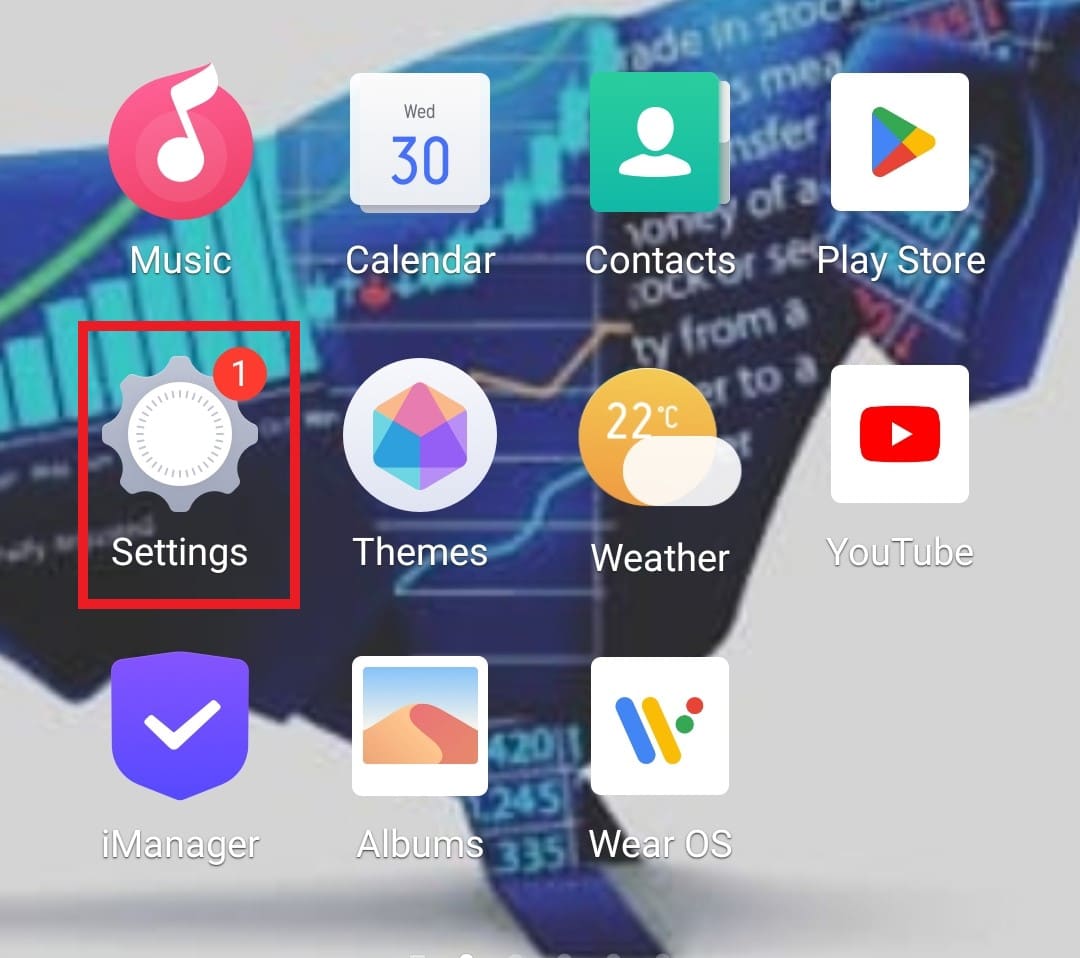
2. Перейдіть до розділу “Програми та дозволи”.
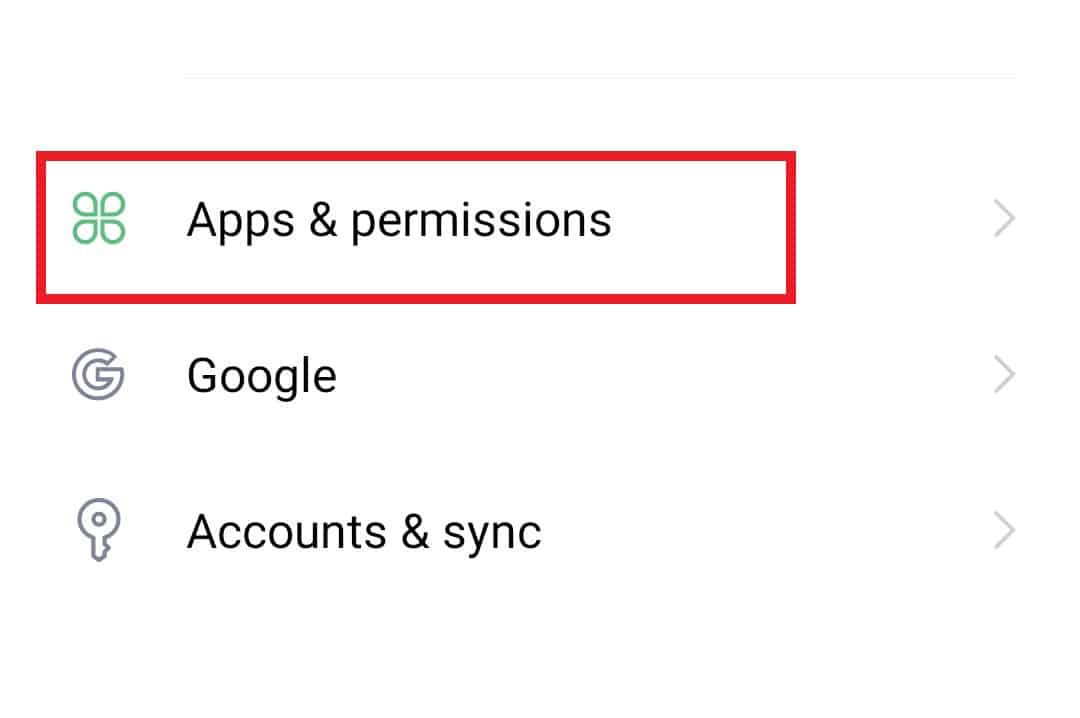
3. Виберіть “Менеджер програм”.
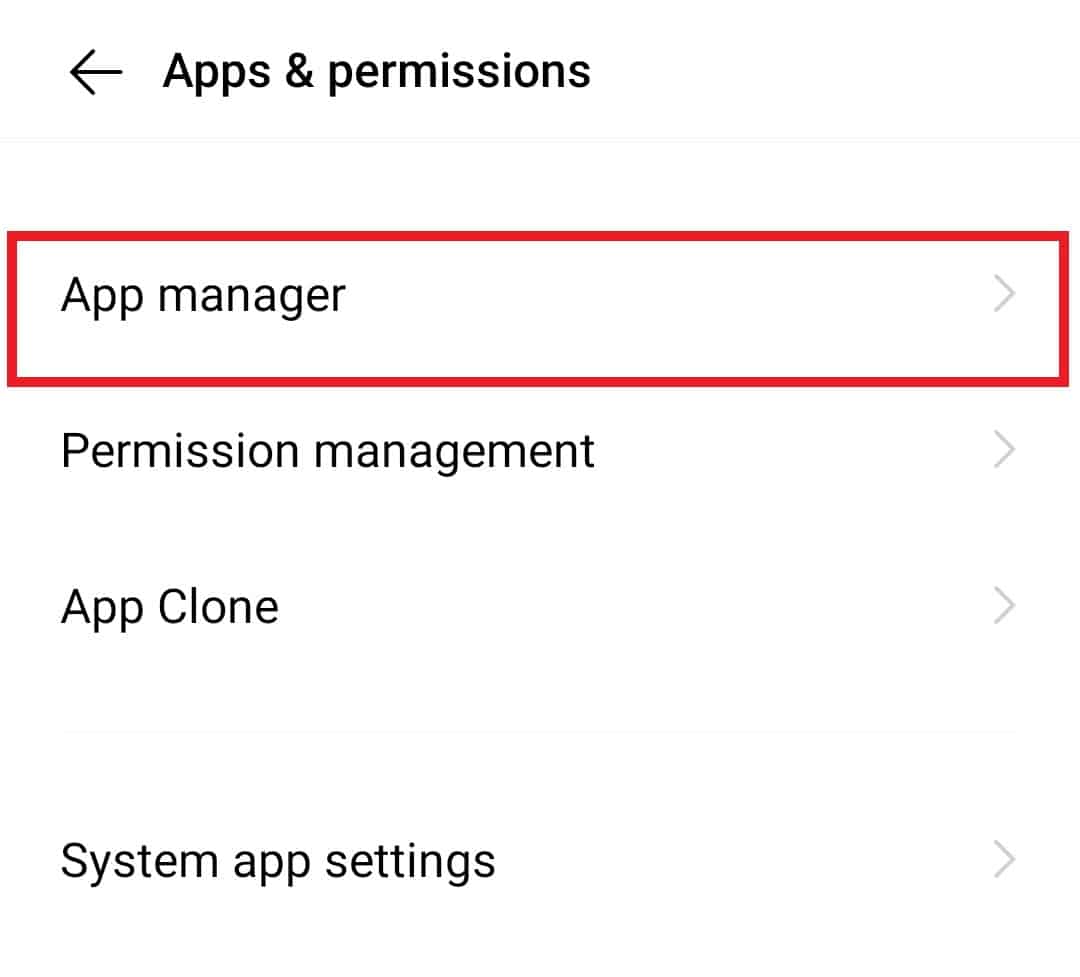
4. Знайдіть у списку “Карти Google” і відкрийте їх.
5. Перейдіть до “Пам’ять”.
6. Спочатку натисніть “Очистити дані”, а потім “Очистити кеш”.
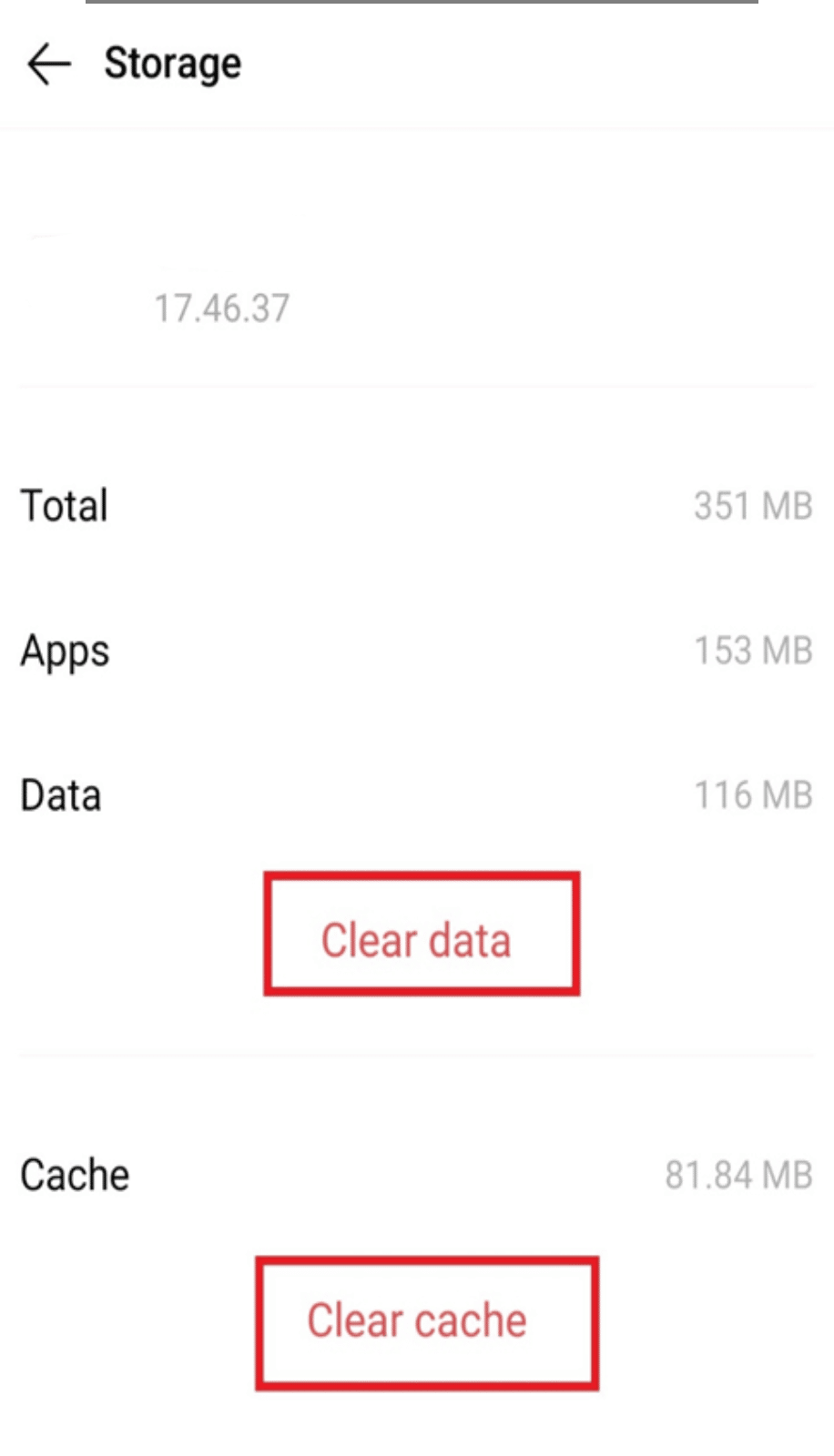
Як Google Maps допомагає визначити найкоротший маршрут до кількох місць
Інколи Google Maps може пропонувати альтернативний маршрут, якщо найкоротший шлях тимчасово обмежений або містить дороги з обмеженим доступом.
Попри деякі обмеження, Google Maps залишається популярним інструментом для пошуку оптимальних маршрутів. Розглянемо, як використовувати Google Maps для пошуку найкоротшого шляху і як інші планувальники маршрутів можуть спростити цю задачу.
Використовуючи Google Maps, можна легко спланувати найкоротший маршрут. Для цього дотримуйтесь наступних інструкцій:
1. Відкрийте програму Google Maps.
2. Введіть у рядку пошуку потрібний пункт призначення.
3. Натисніть “Маршрути”.
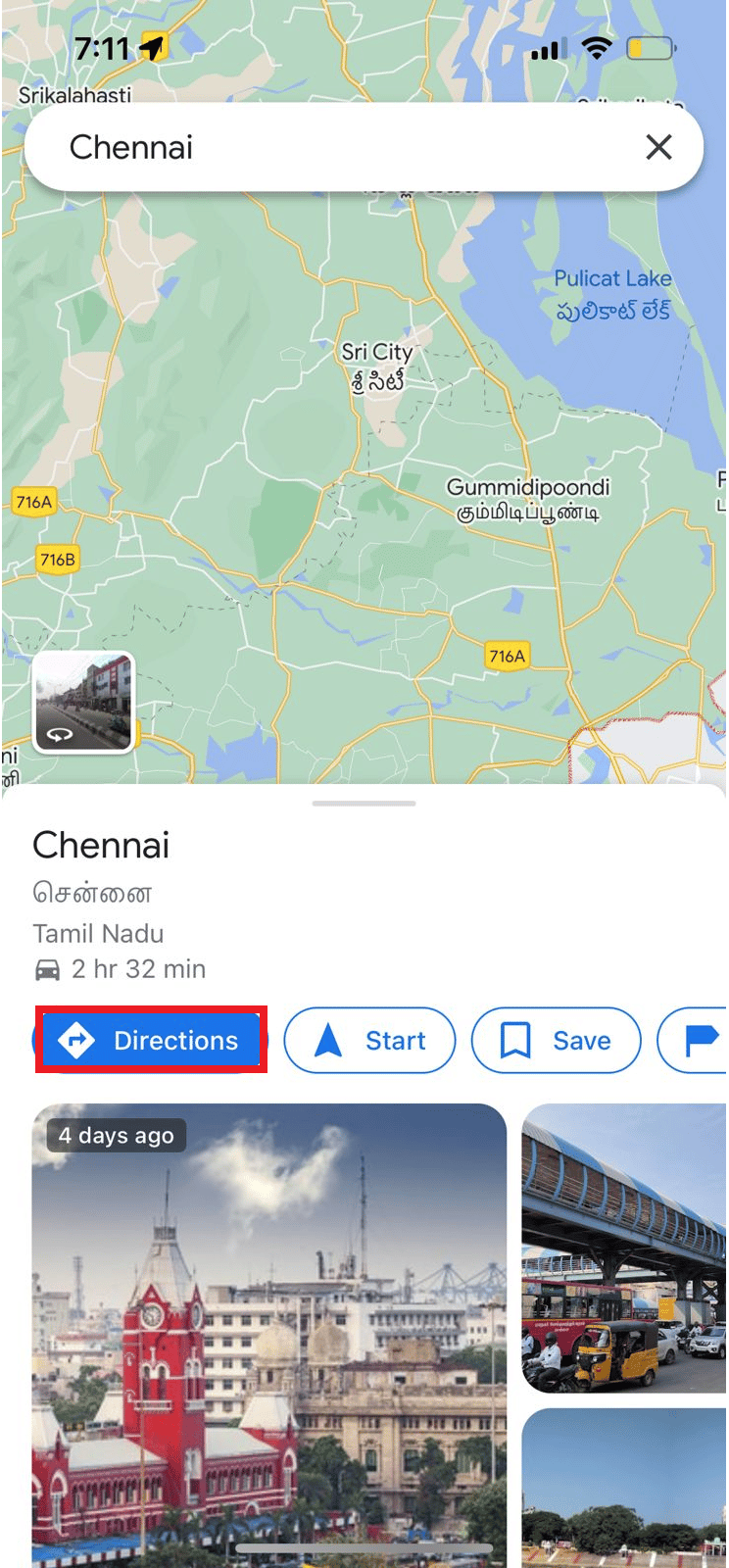
4. Переконайтеся, що обрано значок автомобіля, щоб вказати, що ви будете їхати на авто.
Google Maps покаже список можливих маршрутів, кожен з яких відображає відстань та час у дорозі. Оберіть маршрут з найменшою відстанню, якщо ви віддаєте перевагу найкоротшому шляху. Зазвичай Google Maps автоматично вибирає найкоротший маршрут, але потрібно мати на увазі, що програма не завжди може показати найкоротший шлях у милях.
Що таке планувальник Google Maps?
Планувальник Google Maps – це інструмент, який допомагає користувачам планувати поїздки, як індивідуальні, так і групові, надаючи ефективні маршрути. Цей інструмент стане вашим ідеальним помічником у подорожах, якщо ви хочете досягти цілей вашої відпустки, але не впевнені, як туди дістатися. Ви можете отримати доступ до Google Maps з будь-якого місця, і це допоможе вам спланувати свою подорож. Якщо ви часто подорожуєте, планувальник подорожей Google Maps вам знадобиться.
Для тих, хто любить досліджувати, Google Maps ідеально підходить для визначення місцезнаходження різних об’єктів уздовж маршруту. Він допомагає знайти потрібні дані, час подорожі. Крім кількох маршрутів до пункту призначення, він також показує дорожній рух в реальному часі.
Чому варто використовувати Google Maps замість інших інструментів для планування подорожей
-
Допомога у плануванні автоподорожей: Google Maps допомагає обрати оптимальні місця для ваших маршрутів, будь то далека подорож чи коротка поїздка до найближчого місця. Сервіс також запропонує ресторани, коли ви визначитесь із місцем екскурсії.
-
Легкість використання: Карти Google доступні з мобільного пристрою. Коли ваш маршрут подорожі вже готовий, ви можете залишити Карти Google відкритими та слідувати маршрутам. Також ви можете використовувати офлайн-карти, які містять важливу інформацію, як-от час, місця поворотів та відстань, що залишилася.
-
Пропонує ефективні маршрути: Google Maps допоможе вам знайти доступні маршрути за лічені секунди. Враховуються обмеження на дорозі, включаючи закриті зони, затори та будівельні майданчики.
-
Інформація про додаткові місця: Карти Google інформують про обрані місця. З даними про ціни, наявність, час прибуття та відгуки клієнтів. Ви можете переглядати фотографії, розміщені власниками або іншими користувачами платформи.
-
Можливість редагування: Користувачі можуть редагувати інформацію та додавати нові деталі. Це дозволяє запам’ятати важливі дані, пов’язані з обраною зупинкою. Можна також додавати кольори та значки для різних типів об’єктів, наприклад готелів.
-
Інтеграція з іншими Google сервісами: Карти Google синхронізуються з іншими програмами Google, що дозволяє отримувати доступ до інформації з будь-якого іншого пристрою. Завдяки безперебійній взаємодії з іншими сервісами Google, ви завжди будете мати актуальний план маршруту.
Як використовувати Google Maps для планування маршрутів з декількома зупинками
Підготовка маршруту є важливим кроком перед початком тривалої подорожі. Google Maps дозволяє легко організувати маршрут з кількома зупинками, якщо ви виконуєте кілька справ у місті.
Проте, Google Maps має обмеження, наприклад, підтримка лише 10 пунктів призначення та відсутність функцій оптимізації. Тому, іноді користування цим сервісом може бути не зовсім зручним.
Розглянемо процес побудови маршруту з кількома пунктами призначення.
Для планування маршруту з декількома зупинками, потрібно внести зміни в порядок адрес, якщо ви хочете, щоб маршрут був найшвидшим.
На жаль, Google Maps не має функції автоматичної зміни порядку адрес, тому це доведеться робити вручну.
Якщо ви збираєтеся їхати коротшим маршрутом, то спочатку:
1. Організуйте зупинки
Якщо у вас більше дев’яти зупинок, розділіть список на окремі списки по 9 адрес у кожному. Розділяйте адреси за:
- поштовим кодом
- назвою вулиці або номером
- міським квадрантом
2. Вкажіть початкову точку всіх зупинок
Якщо ви починаєте не з того місця, де ви зараз, вкажіть це на Картах Google, оскільки сервіс автоматично введе ваше поточне положення. Просто зробіть припущення, яка зупинка буде першою або останньою, потім це можна буде змінити. Після введення кожної зупинки, переходьте до наступного кроку.
3. Переміщайтеся кроками
- Для того, щоб зупинка A була ближчою до початкової точки, почніть змінювати порядок зупинок. Переміщуйте адреси вгору або вниз по списку, натиснувши та утримуючи знак “=”.
- Перетягніть зупинку I до зупинки A, якщо вона найближча до вашої початкової точки.
- Перетягуйте адреси, поки вони не будуть організовані логічно. Масштабуйте карту, щоб краще бачити місця, якщо зупинок багато.
- Якщо ви шукаєте найшвидший маршрут, врахуйте:
- Пряма лінія не завжди є найкоротшим шляхом, тому потрібно врахувати додаткові чинники.
- Перед експериментами з маршрутом, зверніть увагу на тривалість найшвидшого маршруту з кількома зупинками в Картах Google.
Ось кілька способів пришвидшити подорож:
- Вибирайте магістралі та міждержавні траси.
- Уникайте шкільних зон або вулиць із багатьма світлофорами.
- Червоні ділянки на Картах Google вказують на сповільнений рух.
Звернувши увагу на магістралі та затори, ви зможете скоротити час подорожі на 30 хвилин.
Часті запитання (FAQ)
Q1. Що таке Планувальник маршрутів Google?
Відповідь: Планувальник маршрутів в Google Maps створює маршрути для поїздок між різними місцями.
Q2. Як додати кілька зупинок на Google Maps?
Відповідь: На головній сторінці натисніть нижню праву синю кнопку напрямку. Вкажіть початкове місце та першу зупинку. Потім виберіть «Додати зупинку» з трьох крапок у верхній правій частині екрана.
Q3. Скільки зупинок можна додати одночасно в Google Maps?
Відповідь: Можна додати до 10 зупинок, включно з місцем відправлення.
Q4. Чи можна змінити порядок зупинок після їх додавання?
Відповідь: Так, можна переміщати список зупинок вгору і вниз за допомогою знака “=”.
Q5. Як Google Maps визначає, який маршрут є найшвидшим?
Відповідь: Google Maps аналізує різні фактори, такі як поточні дорожні умови і довжина маршруту, щоб визначити найшвидший варіант. Крім того, сервіс пропонує інші варіанти з різними відстанями та часом подорожі.
***
Сподіваємося, що це пояснення про найшвидший маршрут з декількома пунктами призначення в Google Maps було для вас корисним. Також ми коротко пояснили, що таке планувальник подорожей Google Maps. Якщо у вас є якісь питання чи пропозиції, будь ласка, напишіть про них у коментарях.